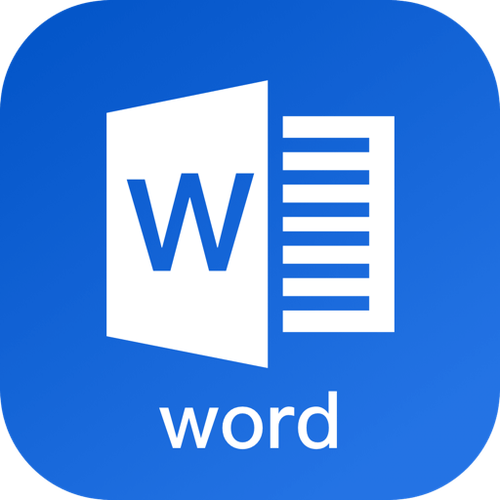word多出来一页空白页删不掉 word冗余空白页删除方案
如何快速删除word中的冗余空白页?首先,将光标移到空白页末尾并按delete键;如果不行,1)显示
如何快速删除word中的冗余空白页?首先,将光标移到空白页末尾并按delete键;如果不行,1)显示所有格式标记:点击“开始”选项卡,然后点击“显示/隐藏¶”按钮;2)删除多余的标记:找到并删除空白页上的段落标记或分页符。

在使用Word时,常常会遇到多出来一页空白页的问题,这确实让人头疼。通常,这类问题是由隐藏的段落标记或分页符引起的。解决方案就是找到并删除这些多余的标记。
如何快速删除Word中的冗余空白页?
如果你打开Word文档,发现最后一页是空白的,且怎么删除都删不掉,别急,通常这是因为文档末尾存在一个看不见的段落标记。你可以试着把光标移到空白页的末尾,然后按下Delete键。如果这样还不行,可以尝试以下步骤:
显示所有格式标记:点击“开始”选项卡,然后点击“显示/隐藏¶”按钮,这样你就能看到所有的隐藏标记,包括段落标记和分页符。删除多余的标记:找到空白页上的段落标记或分页符,选中并删除它们。通常,这样就能成功删除那页多余的空白页。Word中为什么会出现冗余的空白页?
Word中出现冗余空白页的原因多种多样。可能是你在编辑过程中不小心按下了Ctrl+Enter键,插入了一个手动分页符。或者,有时候文档中的表格或图片可能会强制在新的一页开始,导致空白页的出现。还有一种情况是,文档设置中的页面边距或段落间距设置不当,也会导致这种问题。
如何预防Word文档中出现冗余空白页?
预防冗余空白页的最好方法是养成良好的编辑习惯。比如,在插入图片或表格时,记得调整其“换行和对齐”选项,避免它们自动跳到新的一页。另外,使用“页面设置”来调整文档的边距和间距,确保不会因为设置不当而产生额外的空白页。
总的来说,Word中的冗余空白页虽然让人恼火,但只要掌握了正确的处理方法,就能轻松解决。希望这些建议能帮到你,避免在未来的文档编辑中再次遇到这种问题。
菜鸟下载发布此文仅为传递信息,不代表菜鸟下载认同其观点或证实其描述。
相关文章
更多>>热门游戏
更多>>热点资讯
更多>>热门排行
更多>>- 神灭无双ios手游排行榜-神灭无双手游大全-有什么类似神灭无双的手游
- 点杀泰坦系列版本排行-点杀泰坦系列游戏有哪些版本-点杀泰坦系列游戏破解版
- 火龙微变系列版本排行-火龙微变系列游戏有哪些版本-火龙微变系列游戏破解版
- 王朝之剑题材手游排行榜下载-有哪些好玩的王朝之剑题材手机游戏推荐
- 罪恶王冠游戏排行-罪恶王冠所有版本-罪恶王冠游戏合集
- 类似剑走天涯的游戏排行榜_有哪些类似剑走天涯的游戏
- 多种热门耐玩的极品天尊破解版游戏下载排行榜-极品天尊破解版下载大全
- 谋略天下手游排行榜-谋略天下手游下载-谋略天下游戏版本大全
- 江湖故人游戏排行-江湖故人所有版本-江湖故人游戏合集
- 类似御剑三国的手游排行榜下载-有哪些好玩的类似御剑三国的手机游戏排行榜
- 类似猎手之王的手游排行榜下载-有哪些好玩的类似猎手之王的手机游戏排行榜
- 类似中华英雄的游戏排行榜_有哪些类似中华英雄的游戏